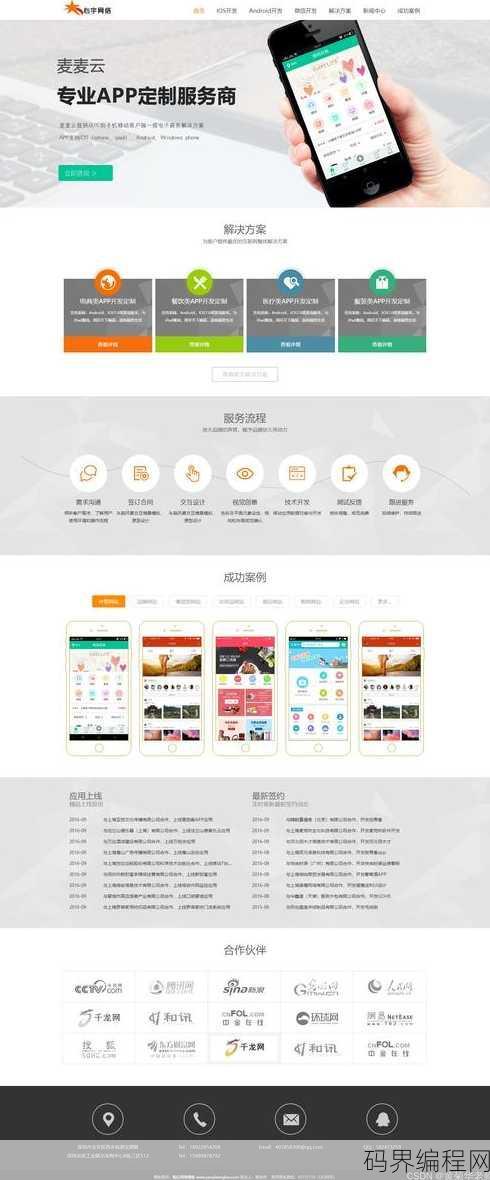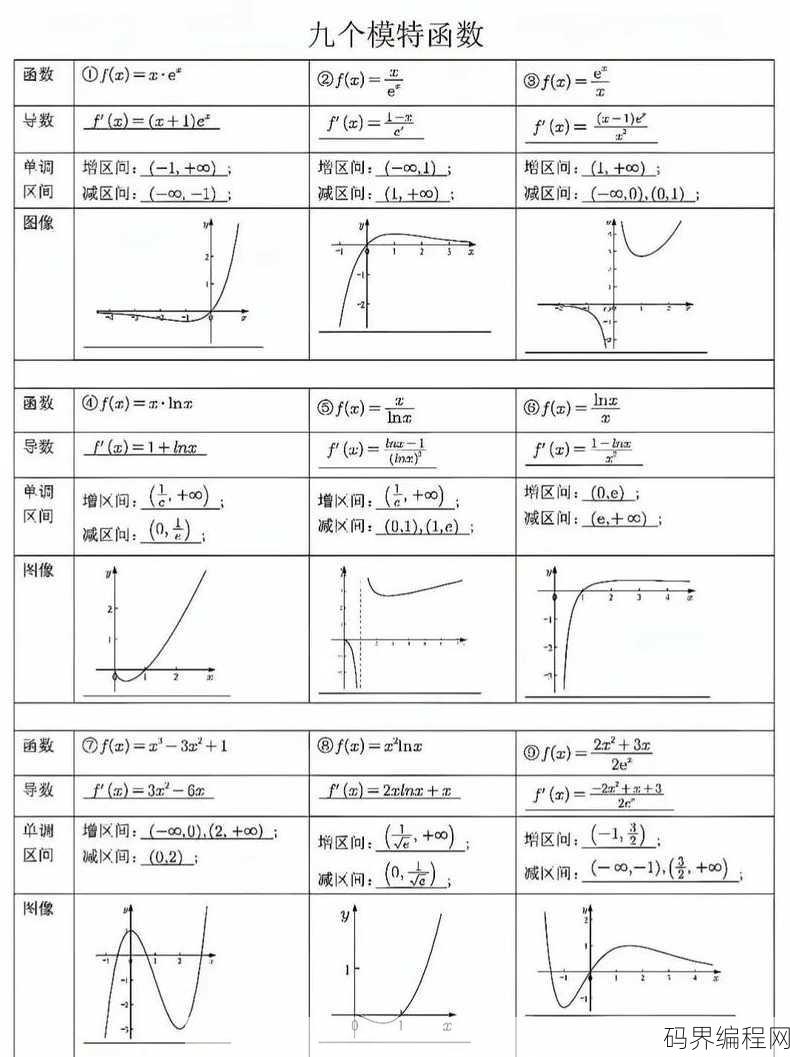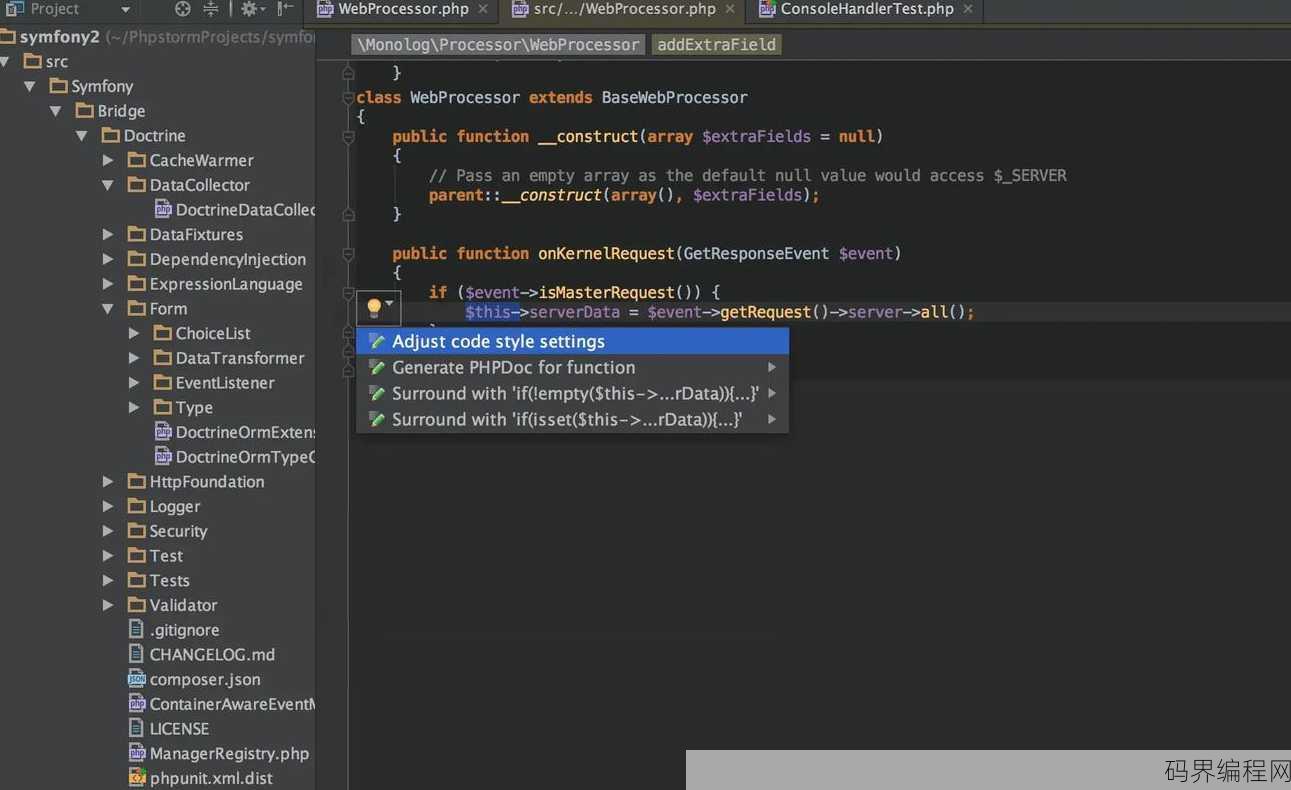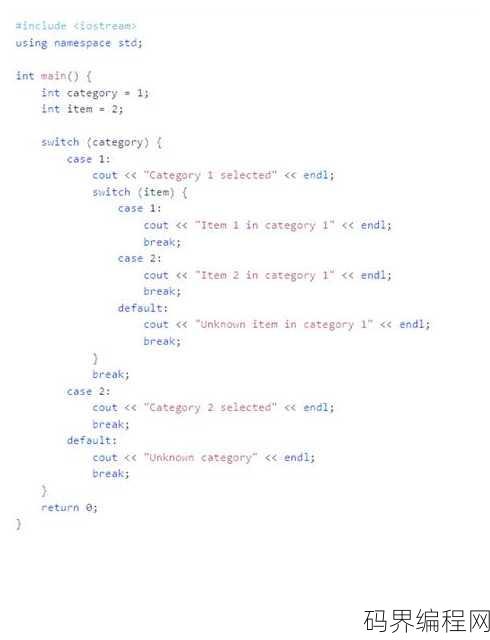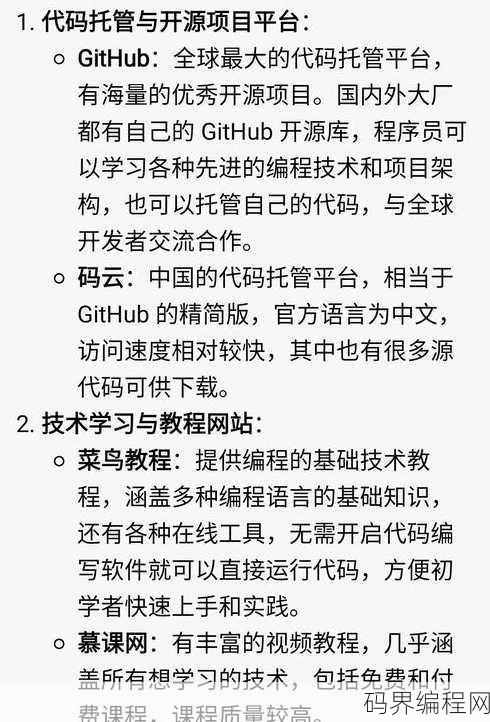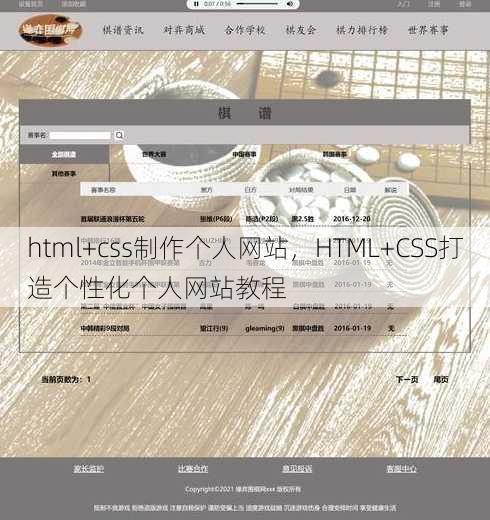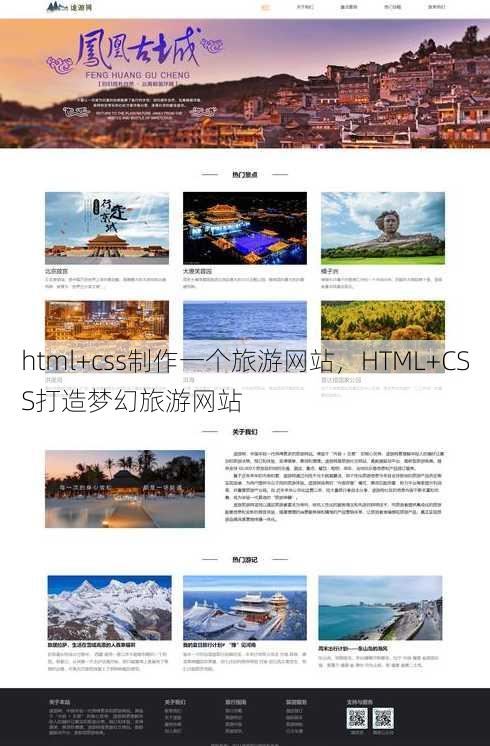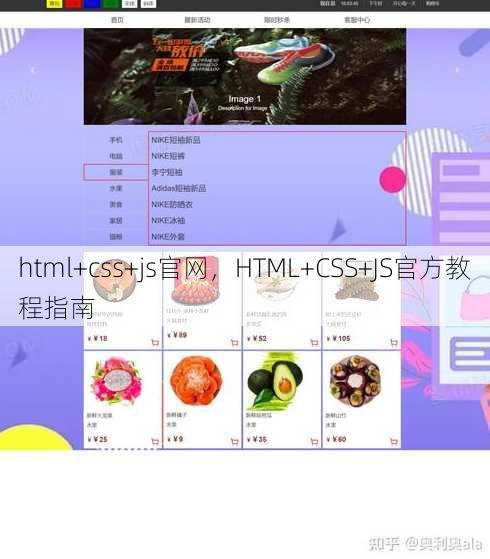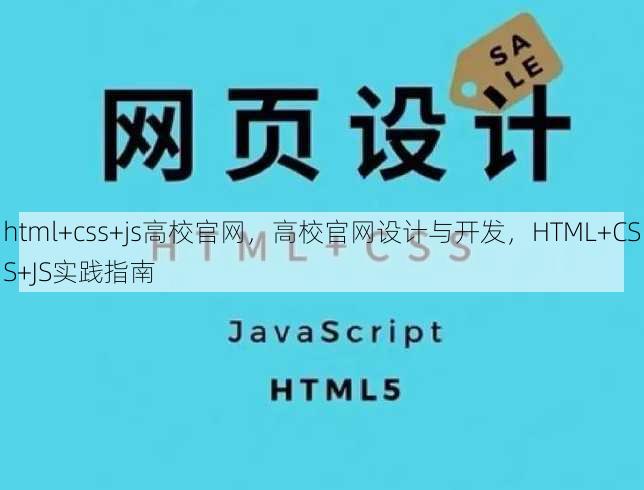电脑怎么配置java环境变量,配置电脑Java环境变量教程
在电脑上配置Java环境变量,首先下载并安装Java Development Kit(JDK),安装完成后,在系统变量中找到Path变量,将其值修改为JDK的bin目录路径,新建一个名为JAVA_HOME的系统变量,将其值设置为JDK的安装目录,在系统变量中添加一个新的变量名为CLASSPATH,将其值设置为JDK的lib目录路径,这样,Java环境变量就配置完成了。
电脑怎么配置Java环境变量?
作为一个经常使用Java编程的开发者,配置Java环境变量是必不可少的步骤,我就来给大家详细讲解一下如何在电脑上配置Java环境变量。
一:为什么需要配置Java环境变量
- 方便调用Java命令:配置环境变量后,你可以在任何命令行窗口中直接使用
java命令来运行Java程序,而无需每次都指定Java的安装路径。 - 系统识别Java:通过配置环境变量,操作系统能够识别并调用Java程序,确保Java应用程序能够正常运行。
- 简化开发过程:配置环境变量后,可以减少开发过程中的繁琐操作,提高工作效率。
二:配置Java环境变量的步骤
- 确定Java安装路径:你需要确定Java的安装路径,通常情况下,Java安装路径为
C:\Program Files\Java\jdk-版本号。 - 修改系统环境变量:
- Windows系统:
- 右键点击“此电脑”或“我的电脑”,选择“属性”。
- 点击“高级系统设置”。
- 在“系统属性”窗口中,点击“环境变量”按钮。
- 在“系统变量”中,找到
JAVA_HOME变量,如果没有,就新建一个。 - 设置
JAVA_HOME的值为Java的安装路径。 - 在“系统变量”中,找到
Path变量,编辑它,添加%JAVA_HOME%\bin。
- Linux系统:
- 打开终端。
- 编辑
~/.bashrc文件,添加以下内容:export JAVA_HOME=/usr/local/java/jdk-版本号 export PATH=$PATH:$JAVA_HOME/bin - 保存并退出文件。
- 在终端中运行
source ~/.bashrc使配置生效。
- Windows系统:
三:验证Java环境变量配置是否成功
- Windows系统:
- 打开命令提示符。
- 输入
java -version,如果显示Java版本信息,则表示配置成功。
- Linux系统:
- 打开终端。
- 输入
java -version,如果显示Java版本信息,则表示配置成功。
四:常见问题及解决方法
- 问题:配置环境变量后,无法使用
java命令。- 解决方法:检查
JAVA_HOME和Path变量是否配置正确,确保没有输入错误。
- 解决方法:检查
- 问题:Java程序运行时出现“找不到或无法加载主类”的错误。
- 解决方法:检查Java程序的主类名是否正确,确保没有拼写错误。
- 问题:Java程序运行缓慢。
- 解决方法:检查电脑的内存和处理器性能,确保电脑硬件配置满足Java程序运行需求。
五:配置Java环境变量的注意事项
- 保持环境变量一致:在配置环境变量时,确保
JAVA_HOME和Path变量的值与实际情况一致。 - 备份环境变量:在修改环境变量之前,先备份原有的环境变量设置,以防出现意外情况。
- 重启电脑:配置环境变量后,重启电脑以确保配置生效。
通过以上步骤,相信你已经能够成功配置Java环境变量,配置环境变量虽然看似繁琐,但却是Java开发过程中不可或缺的一步,希望这篇文章能帮助你顺利解决Java环境变量配置问题。
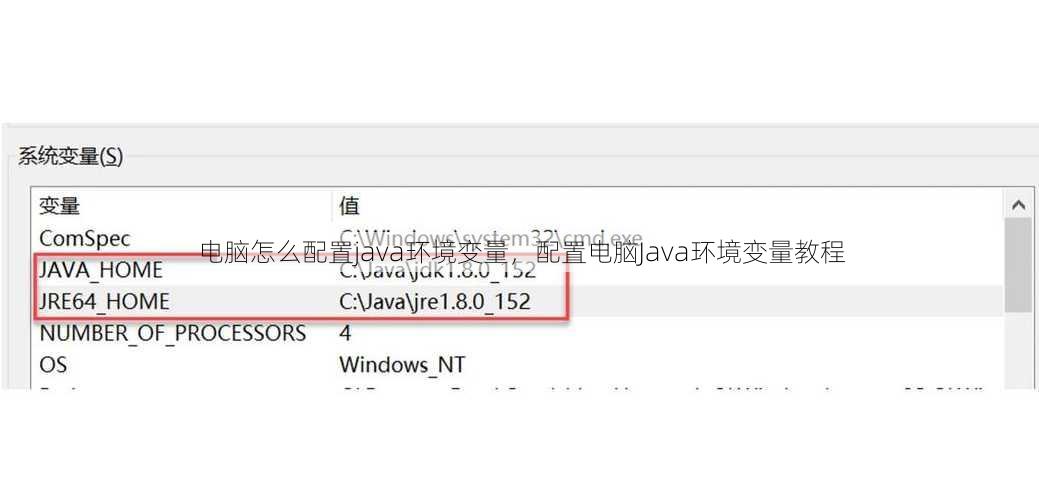
其他相关扩展阅读资料参考文献:
安装JDK的必要性
- JDK是Java开发的基础:配置环境变量前必须安装JDK,而非JRE,JDK包含编译器、调试工具和核心库,是运行Java程序的前提。
- 选择与系统匹配的版本:Windows用户推荐安装64位版本,macOS/Linux用户需确认系统架构(Intel/ARM),避免安装与操作系统不兼容的版本导致后续配置失败。
- 下载官方安装包:访问Oracle官网或OpenJDK项目页面,确保下载的安装包为官方渠道,防止恶意软件伪装成JDK。
配置环境变量的具体步骤
- 打开系统属性设置:右键“此电脑”或“我的电脑”,选择“属性”→“高级系统设置”→“环境变量”。
- 添加JAVA_HOME变量:在系统变量部分新建变量,名称为
JAVA_HOME,值为JDK安装目录(如C:\Program Files\Java\jdk1.8.0_291)。此变量是后续配置的核心。 - 配置Path路径:在Path变量值末尾添加
;%JAVA_HOME%\bin,确保命令行能直接调用Java工具。Path设置错误会导致命令无法识别。
验证环境变量是否配置成功
- 运行Java版本命令:打开命令提示符,输入
java -version,若显示版本号则配置成功。若出现“命令未被识别”需检查Path是否正确。 - 测试Java编译器:输入
javac -version,确认编译器版本与JDK版本一致。版本不匹配可能引发编译错误。 - IDE中验证配置:在IntelliJ IDEA或Eclipse中创建Java项目,检查是否能正常识别JDK路径。IDE配置错误可能隐藏环境变量问题。
常见配置问题及解决方法
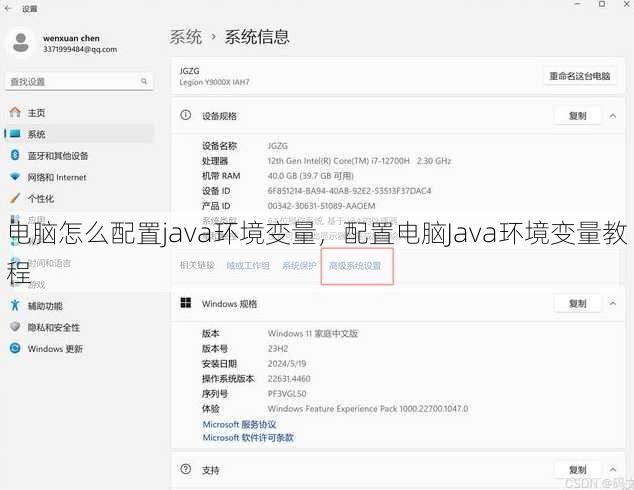
- 路径包含空格导致失败:若安装目录有空格(如
Program Files),需将路径用引号包裹,例如"C:\Program Files\Java\jdk1.8.0_291"。 - 权限不足无法修改变量:以管理员身份运行环境变量设置窗口,避免因权限问题导致配置无效。权限问题常被忽略,需特别注意。
- 多版本Java冲突:若电脑安装了多个Java版本,需确保
JAVA_HOME指向最新或所需版本,并删除旧版本路径。版本冲突可能导致程序运行异常。
不同操作系统的配置差异
- Windows系统需手动设置:通过“环境变量”窗口逐一添加变量,而macOS/Linux用户可通过终端命令快速完成。
- macOS需修改bash_profile:打开终端,输入
nano ~/.bash_profile,添加export JAVA_HOME=/Library/Java/JavaVirtualMachines/jdk1.8.0_291.jdk/Contents/Home,保存后执行source ~/.bash_profile。macOS的配置方式与Windows差异显著。 - Linux系统需编辑/etc/profile:使用
sudo nano /etc/profile,在文件末尾添加export JAVA_HOME=/usr/lib/jvm/jdk1.8.0_291,并保存。Linux用户需注意路径权限和全局生效问题。 - 跨平台开发需统一配置:使用环境变量管理工具(如
setx或export)可避免手动切换版本的麻烦。统一配置能提升开发效率。
进阶优化建议
- 使用环境变量管理软件:如Chocolatey(Windows)或Homebrew(macOS),可一键安装和配置Java环境。工具化操作减少人为错误。
- 定期检查环境变量:系统更新或软件安装可能覆盖原有配置,建议每月复查一次。忽视维护可能导致突发故障。
- 记录配置详情:将安装路径、变量名和值保存在文档中,便于后续排查问题。详细记录是解决问题的关键。
配置Java环境变量是开发者入门的第一步,看似简单却易出错。正确配置能避免90%的Java运行问题,通过上述步骤,无论使用Windows、macOS还是Linux系统,都能高效完成环境搭建。环境变量配置的核心是精准和持久性,若遇到问题,优先检查路径是否正确、权限是否足够,并确保变量名与值无拼写错误。快速定位问题能节省大量调试时间。
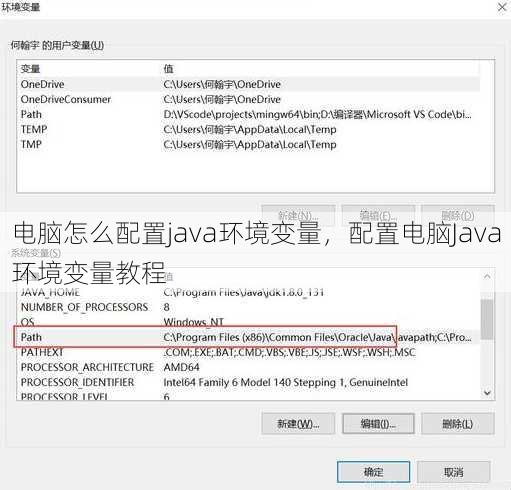
“电脑怎么配置java环境变量,配置电脑Java环境变量教程” 的相关文章
用html与css制作网页实例,HTML与CSS实战,网页制作实例教程
使用HTML和CSS制作网页实例,首先通过HTML构建网页的基本结构,包括使用标签定义标题、段落、列表等元素,利用CSS添加样式,如颜色、字体、布局等,以美化网页外观,实例中,通过选择器定位HTML元素,应用CSS规则,实现页面布局和设计,整个过程涉及从设计理念到代码实现的完整步骤,包括编写HTML...
正割函数的导数,正割函数导数解析
正割函数的导数是余割函数,即对于函数y=sin(x)/cos(x),其导数dy/dx=cos(x)/cos^2(x)-sin(x)/cos^2(x)=1/tan(x),这表明正割函数的导数与正切函数有关,且导数在x=π/2+kπ(k为整数)时不存在。用户提问:我最近在学习微积分,想了解一下正割函数的...
php软件下载系统,PHP软件下载平台搭建指南
本系统是一款基于PHP的软件下载平台,提供便捷的软件搜索、下载和管理功能,用户可轻松搜索热门或特定软件,下载后可进行分类管理,满足个性化需求,系统具备完善的权限管理,确保用户信息安全,简洁界面、快速响应,为用户提供优质下载体验。打造个性化PHP软件下载系统,轻松管理你的软件资源 用户解答: 嗨,...
switch语句高级用法,探索switch语句的深层奥秘,高级用法揭秘
Switch语句的高级用法包括:,1. 多重条件匹配:使用多个case标签,每个标签可以包含多个条件。,2. 默认情况:使用default关键字,当所有case条件都不满足时执行。,3. 跳过语句:使用break语句来避免执行后续的case语句。,4. 嵌套switch:在一个case语句内部可以嵌...
beanstalk英语怎么读,Beanstalk英语发音指南
Beanstalk在英语中的发音是 /ˈbiːn.tɑːk/,这个词由“bean”(豆)和“stalk”(茎)组成,读作“bean”的音加上“stalk”的音。Beanstalk英语怎么读? 嗨,大家好!今天我来解答一下这个关于Beanstalk英语发音的问题,Beanstalk这个词,听起来可能...
程序员招聘求职的网站,程序员专属招聘求职平台
这是一个专门针对程序员招聘和求职的网站,该平台汇集了丰富的职位信息,包括软件开发、系统架构、前端开发等多个领域,用户可以在这里发布简历、搜索职位、参与在线面试,同时也有企业招聘团队发布招聘需求,提供便捷的线上交流与匹配服务,助力程序员找到理想的工作机会。你的职业加速器 真实用户解答: 大家好,我...